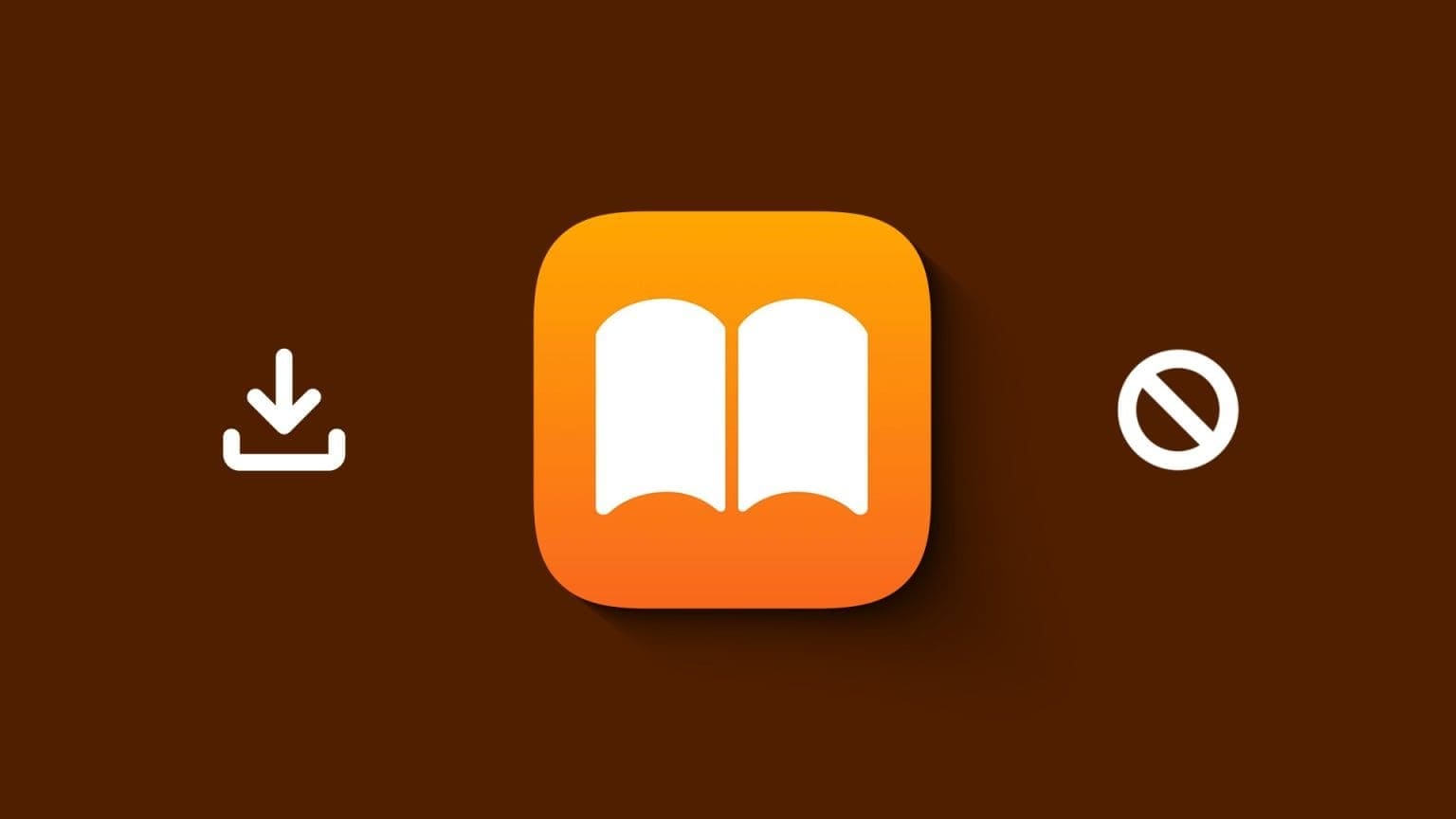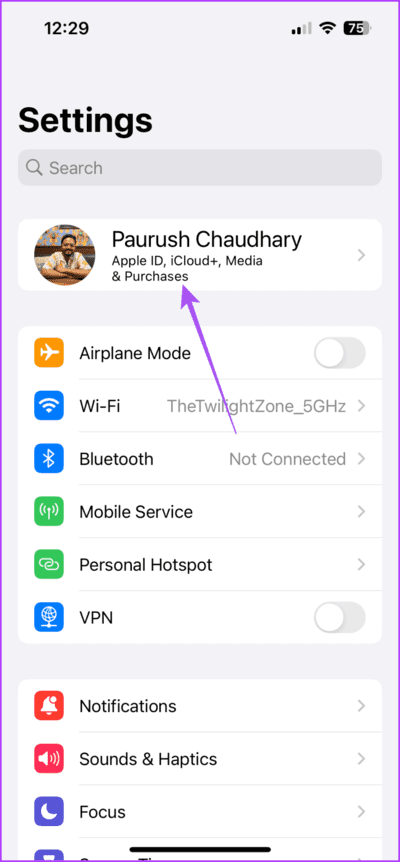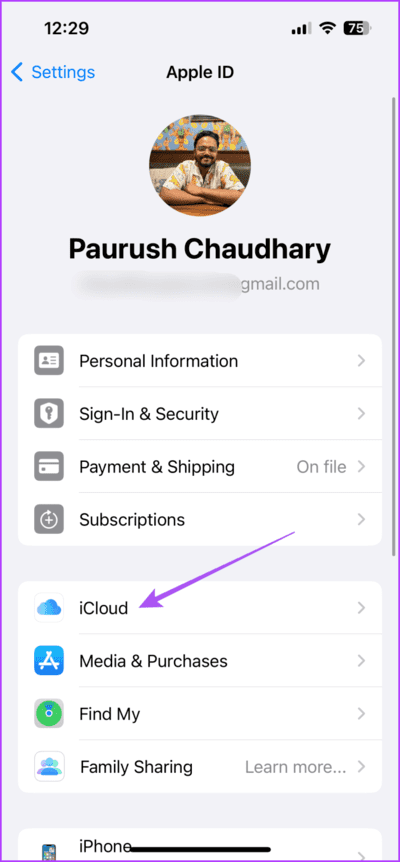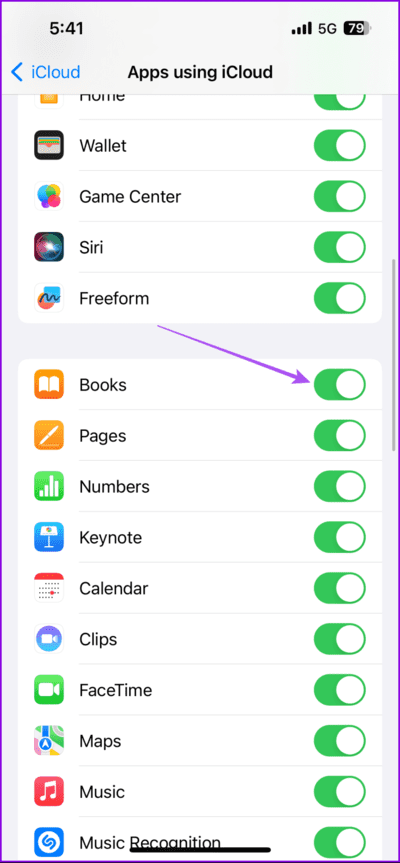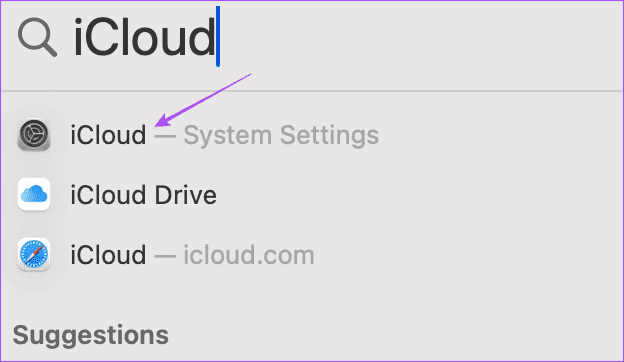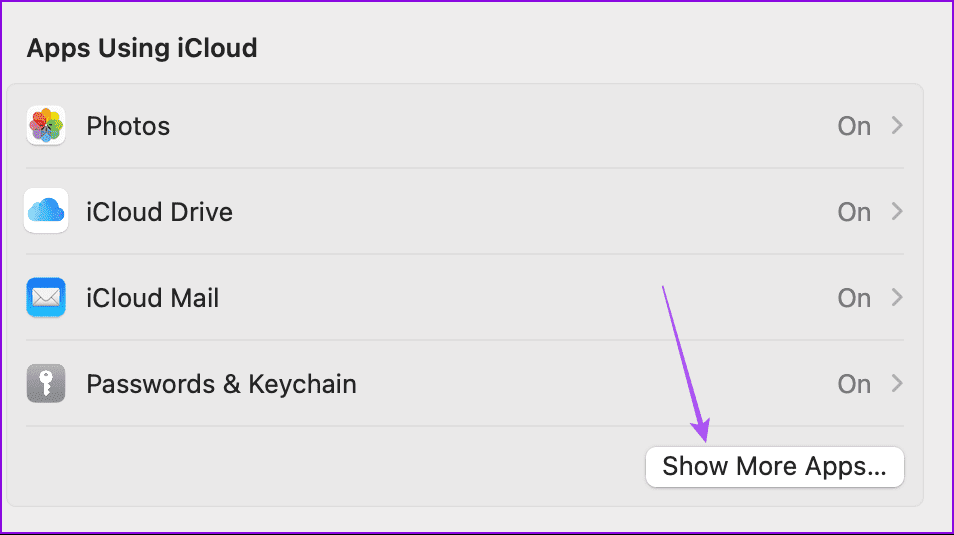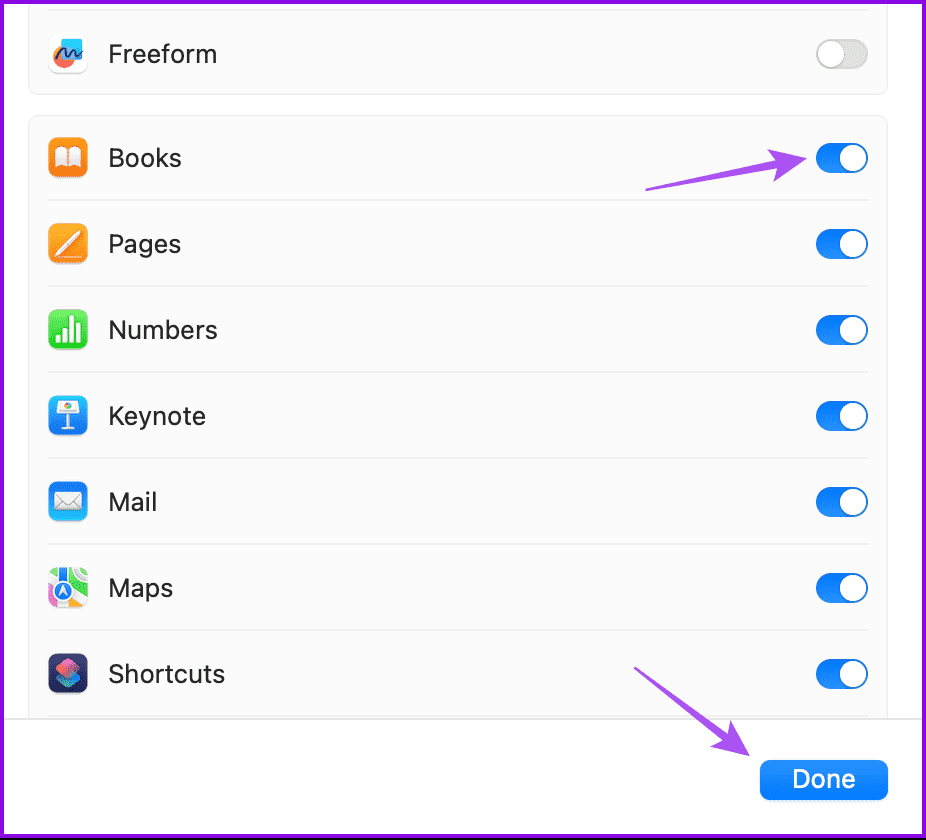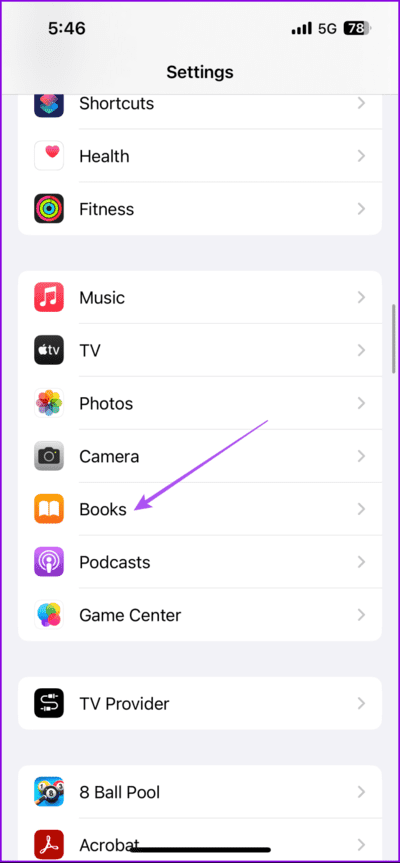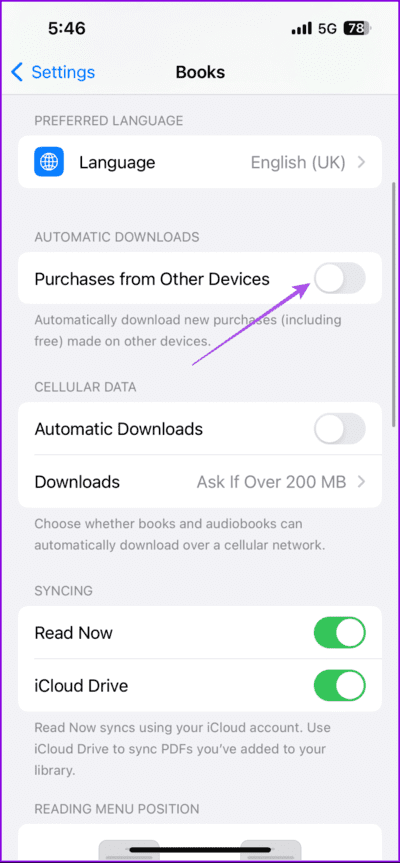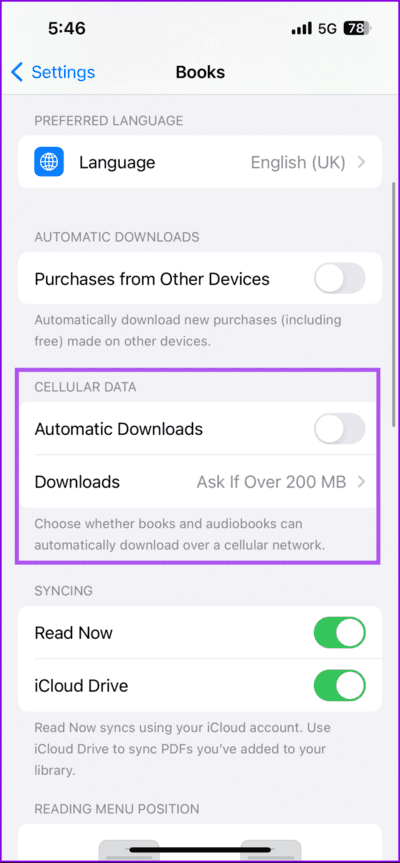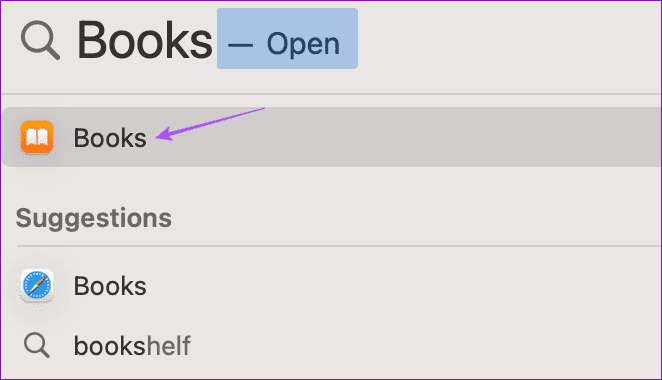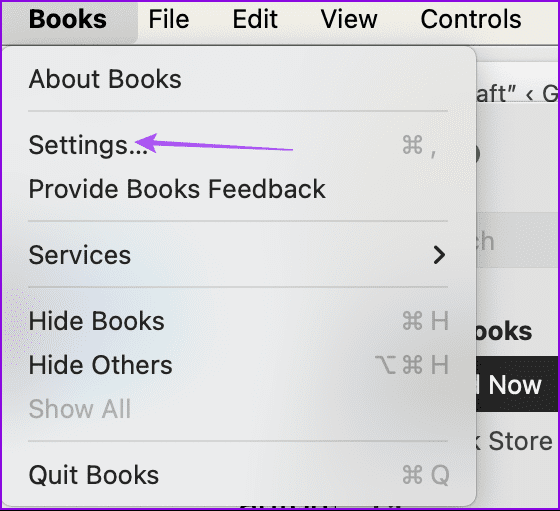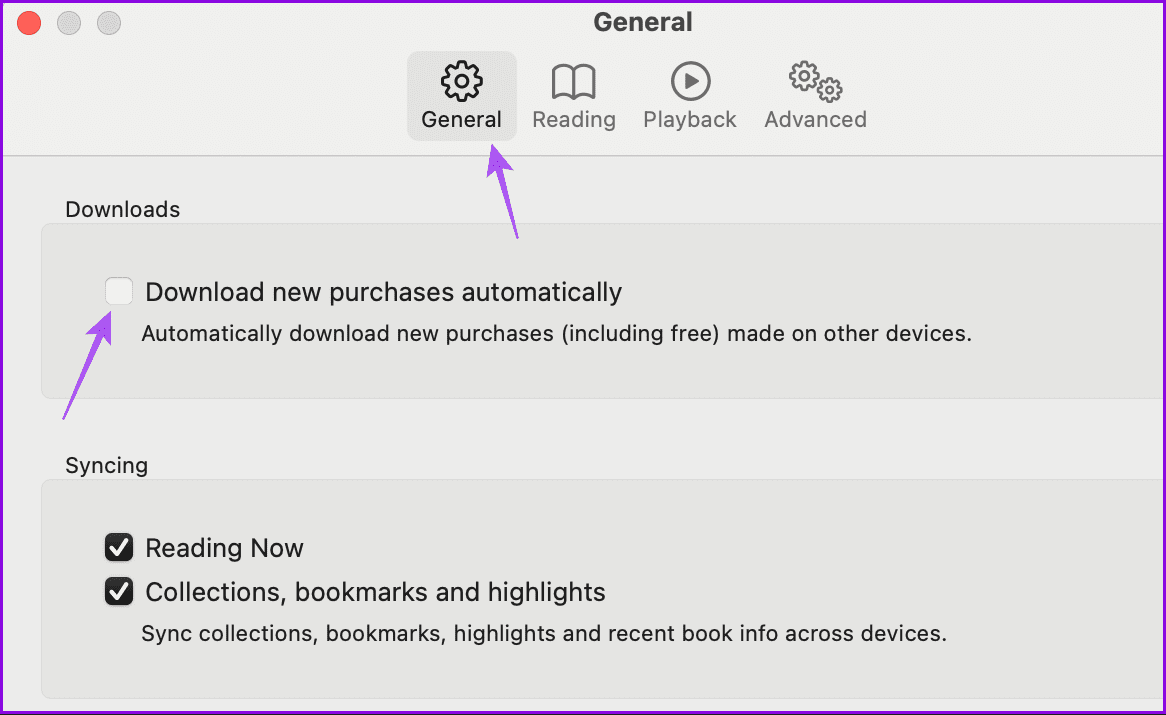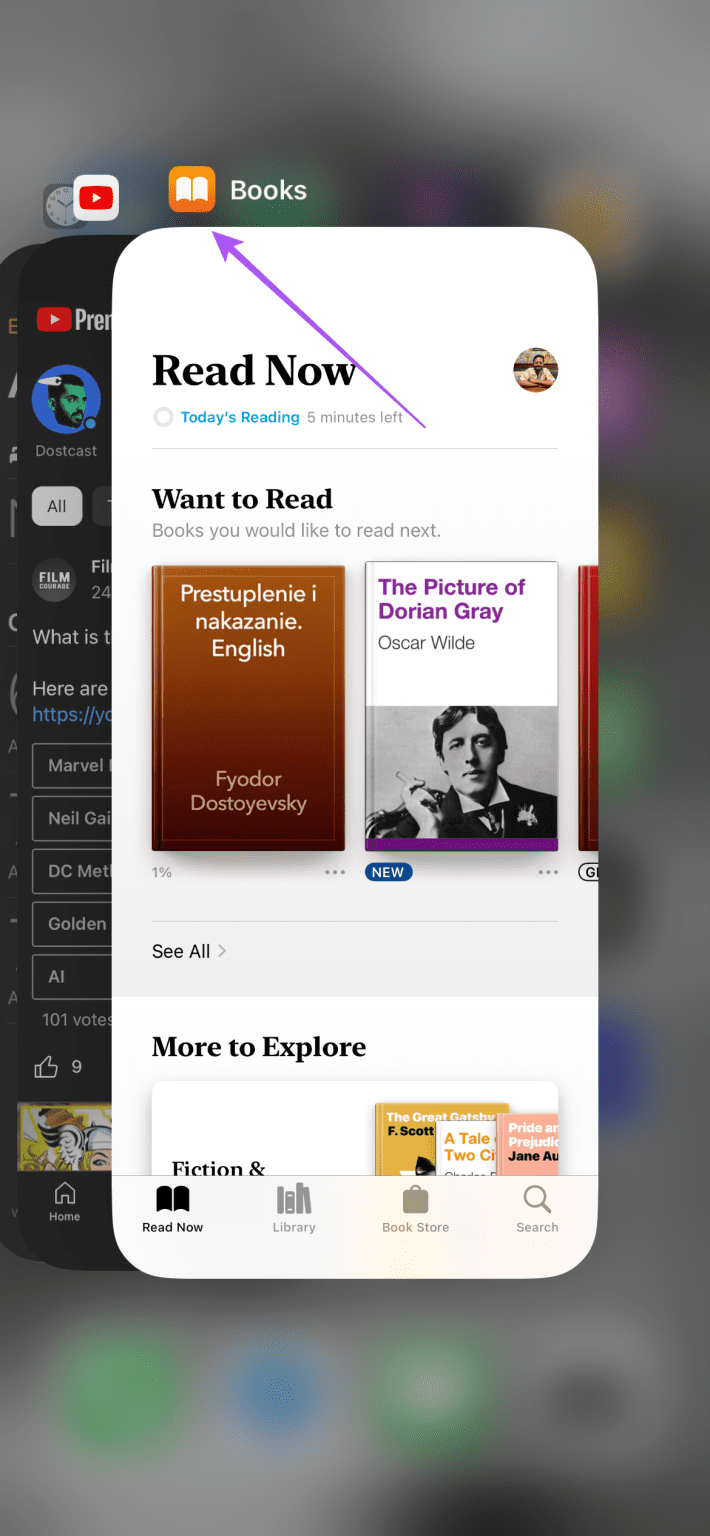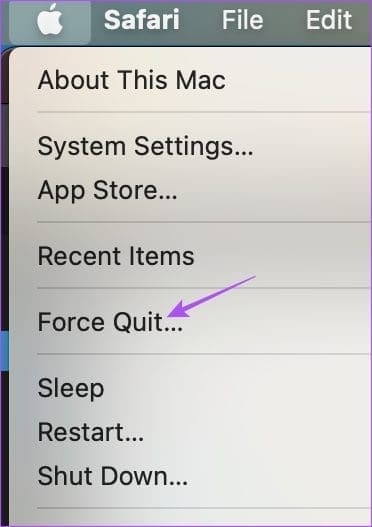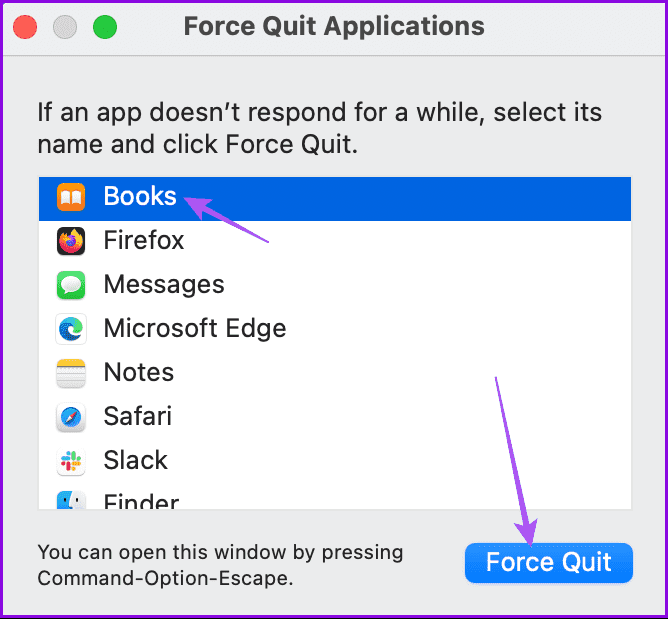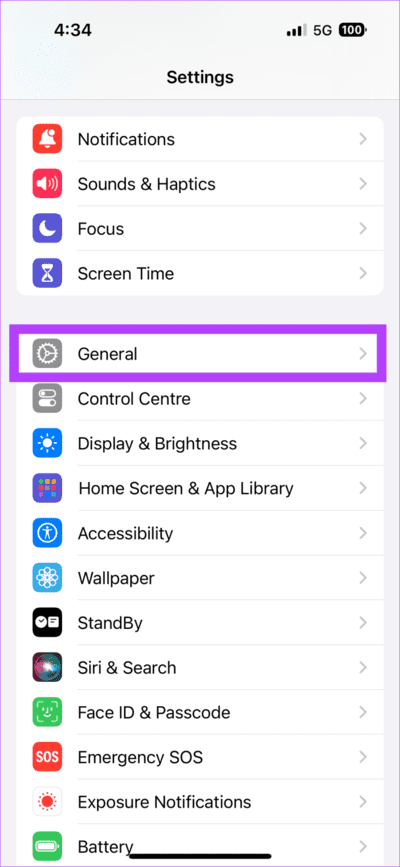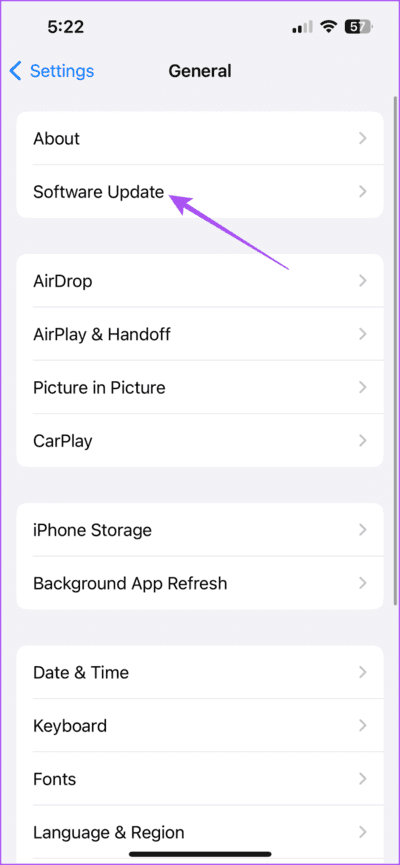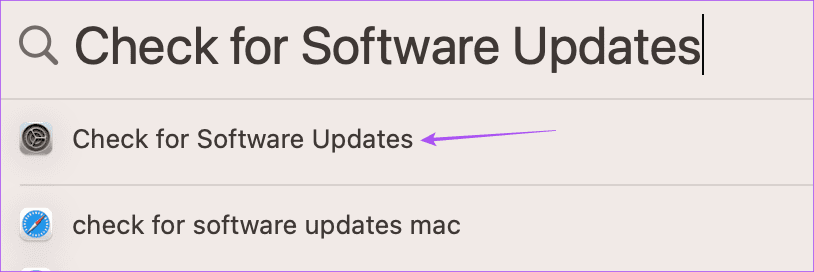Top 5 des correctifs pour les livres non téléchargés sur l'application Apple Books
L'application Apple Books est le lecteur de livres électroniques par défaut pour vos appareils Apple. Vous pouvez également télécharger et stocker vos titres de livres électroniques pour une lecture hors ligne. Te laisse L'application Livres ajoute des fichiers PDF Et partagez-le depuis vos appareils.
Mais certains utilisateurs se plaignent de ne pas pouvoir lire leurs livres hors ligne grâce à l'application car ils ne peuvent pas être téléchargés. Si vous êtes confronté au même problème, voici quelques solutions pratiques pour réparer l'application Apple Books qui ne se télécharge pas.
1. Vérifiez l'espace de stockage interne
Lorsque vous rencontrez des problèmes pour télécharger des fichiers depuis n'importe quelle application sur votre appareil Apple, vous devez commencer par vérifier l'état de son stockage interne. Si vous souhaitez télécharger et stocker plusieurs livres électroniques à partir de l'application Apple Books, vous devez disposer de suffisamment d'espace de stockage sur votre appareil. Vous pouvez également vérifier si vous l'avez Assez d'espace de stockage iCloud sur votre appareil Apple.
2. Vérifiez votre compte iCloud
En parlant de votre compte iCloud, vous pouvez vérifier si l'application Livres est synchronisée avec votre compte. Vous pouvez également vérifier si vous utilisez le bon compte iCloud sur votre appareil.
Sur iPhone et iPad
Étape 1: Ouvrir une application Paramètres Et presse Nom du compte iCloud.
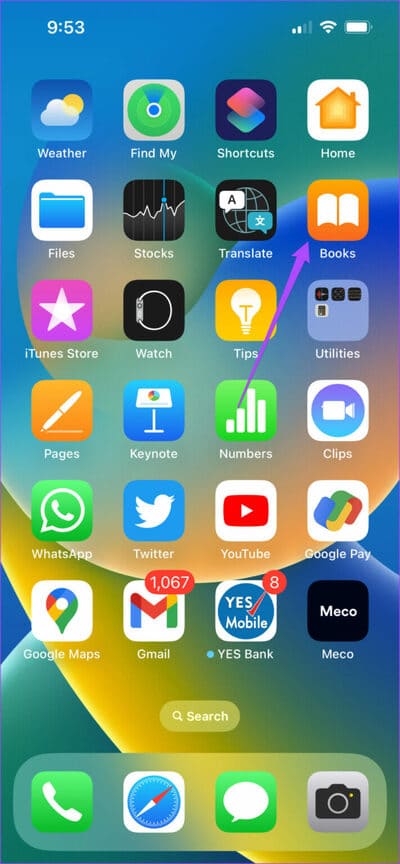
Étape 2: Clique sur iCloud Sélectionnez Toutes les applications.
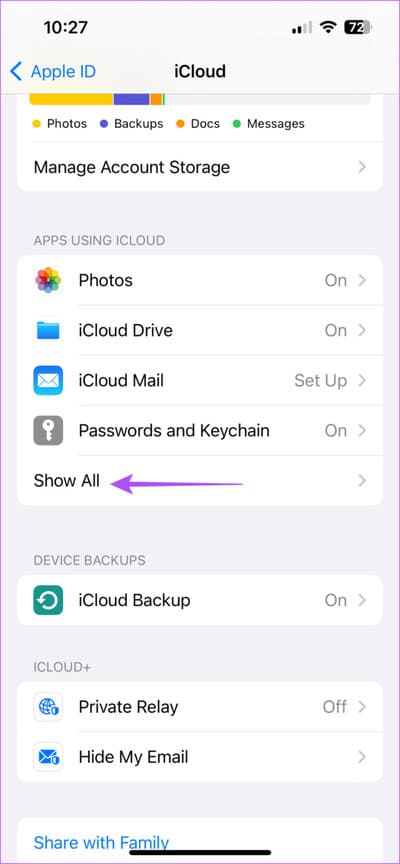
Passons à l'étape 3 : Assurez-vous d'activer Application Livres à synchroniser avec iCloud.
Étape 4: Fermer Paramètres Et vérifiez si le problème est résolu.
Sur votre Mac
Étape 1: Appuyez sur Raccourci Commande + clavier barre d'espace pour ouvrir la recherche Spotlight, Et tapez iCloudEt appuyez sur Retour.
Étape 2: Cliquez sur Afficher ainsi que des applications.
Passons à l'étape 3 : Activer Synchronisation À appliquer الكتب Et cliquez Fait.
Étape 4: Fermer Paramètres Et ouvert Demande de livres Pour vérifier que le problème est résolu.
3. Activez les téléchargements pour les nouveaux achats
Si l'application iBooks ne télécharge pas le livre acheté sur votre appareil Apple, vous devez vérifier que les téléchargements automatiques sont activés pour les nouveaux achats.
Sur iPhone et iPad
Étape 1: Ouvrir une application Paramètres Et presse Les livres.
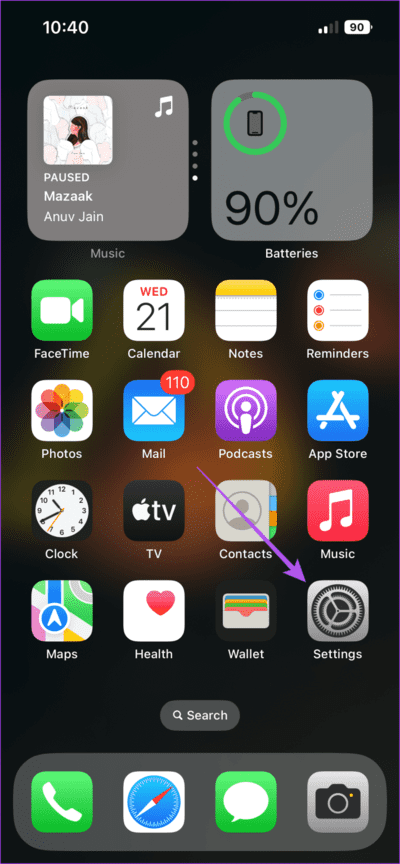
Étape 2: Faites défiler vers le bas et appuyez sur le bouton à côté de Achats sur d'autres appareils.
Si Apple Books ne télécharge pas via réseau cellulaire, Activez les téléchargements automatiques de données cellulaires et assurez-vous de définir la limite de téléchargement appropriée.
Passons à l'étape 3 : Une fois terminé, fermez Paramètres Et ouvrez une application الكتب Pour vérifier que le problème est résolu.
Sur votre Mac
Étape 1: Cliquez sur un raccourci clavierTouches Commande + Barre d'espace Pour ouvrir recherche de projecteurs, Et tapez Livres, Puis appuyez sur Revenir.
Étape 2: Cliquez الكتب Dans le coin supérieur droit et sélectionnez Paramètres.
Passons à l'étape 3 : Sélectionnez l'onglet Général et activez l'option de téléchargement automatique des nouveaux achats.
4. Forcez la fermeture et redémarrez l'application Livres
Si vous rencontrez toujours le même problème, vous pouvez forcer la fermeture et le redémarrage de l'application Livres sur votre iPhone, iPad ou Mac. Cela donnera à L'application un nouveau départ.
Sur iPhone et iPad
Étape 1: Sur l'écran d'accueil, faites glisser votre doigt vers le haut et maintenez-le enfoncé pour afficher les fenêtres de l'application en arrière-plan.
Étape 2: Balayez vers la droite pour trouver une fenêtre d'application الكتب Faites glisser votre doigt vers le haut pour le supprimer.
Passons à l'étape 3 : Redémarrer Demande de livres Et vérifiez si le problème est résolu.
Sur votre Mac
Étape 1: Cliquez Logo Apple Dans le coin supérieur gauche et sélectionnez Forcer l'arrêt.
Étape 2: Sélectionnez l'application الكتب Et cliquez Forcer l'arrêt.
Passons à l'étape 3 : Redémarrer Appliquez les livres et vérifiez si le problème est résolu.
5. Mettez à jour l'application Livres
Si aucune des solutions ne fonctionne, vous pouvez installer la dernière version de l'application Livres. Cela peut être fait en installant une nouvelle version du logiciel sur votre appareil Apple. Cela s'applique également si iBooks ne télécharge pas le fichier PDF.
Sur iPhone et iPad
Étape 1: Ouvrir une application Paramètres Et presse Public.
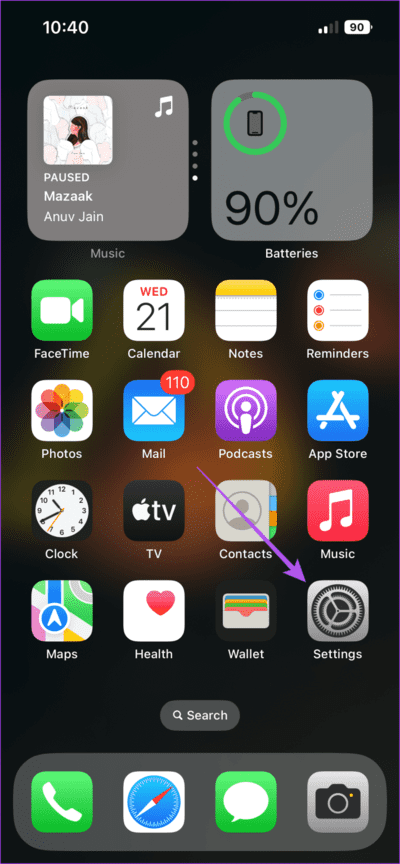
Étape 2: Sélectionner Mise à jour du logiciel Installez-le si disponible.
Une fois terminé, ouvrez Apple Books et vérifiez si le problème est résolu.
Sur votre Mac
Étape 1: Appuyez sur Raccourci Commande + clavier barre d'espace Pour ouvrir Recherche SpotlightEt le type Vérifiez les mises à jour logicielles, Puis appuyez sur Retour.
Étape 2: Dans le cas d mise à jour de disponibilité, Téléchargez et installez-le.
Une fois terminé, ouvrez l'application Livres et vérifiez si le problème est résolu.
Lire des livres hors ligne
Vous pouvez vous référer à ces solutions lorsque l'application Apple Books ne télécharge pas de livres sur vos appareils. Vous pouvez également Personnalisez votre expérience de lecture dans l'application Livres En modifiant la taille du texte, le sujet de lecture, le style de police et plus.